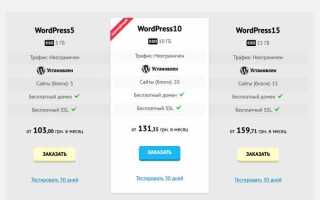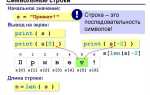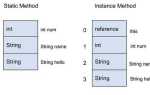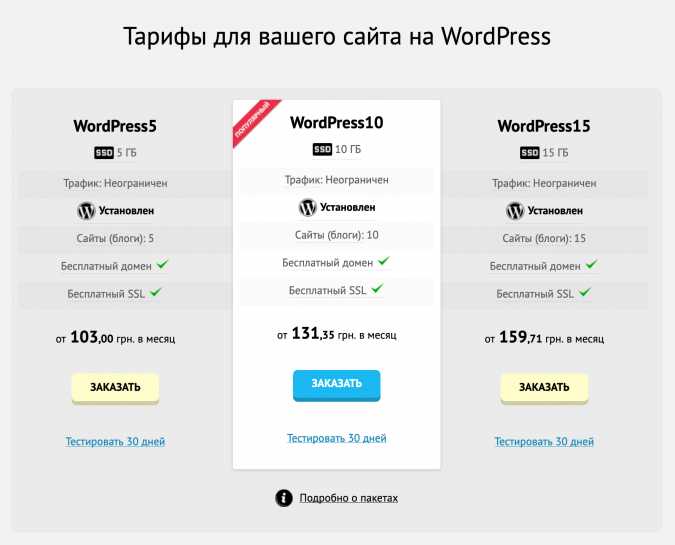
Процесс установки готового сайта на платформе WordPress – это важный этап, который позволяет быстро развернуть полноценный ресурс без необходимости создавать сайт с нуля. В этой статье мы подробно разберем каждый шаг установки готового шаблона или сайта, чтобы вы могли без проблем внедрить готовое решение на своем хостинге.
Прежде чем начать, убедитесь, что у вас есть доступ к хостингу с установленным сервером PHP и базой данных MySQL. Многие хостинг-платформы предоставляют удобные панели управления, такие как cPanel, с автоматической установкой WordPress. Если ваш хостинг не поддерживает автоматическую установку, вы можете загрузить и установить систему вручную.
Когда WordPress установлен, следующим шагом является загрузка готового сайта. На этом этапе важно иметь под рукой архив с темой или полным набором файлов, который вы хотите развернуть. Также стоит помнить, что настройка базы данных и подключение правильных путей – это обязательные моменты для корректной работы сайта.
Рекомендуем перед началом работы создать резервную копию вашего сайта, даже если вы работаете с новым проектом. Это позволит в случае непредвиденных ситуаций восстановить прежнее состояние и избежать потери данных. Важным аспектом является правильная настройка прав доступа к файлам и каталогам для обеспечения безопасности.
Выбор хостинга и домена для установки WordPress

1. Выбор хостинга
Для WordPress необходимо выбирать хостинг, который поддерживает PHP, MySQL и предоставляется с возможностью автоматической установки CMS. Лучше всего подходят следующие типы хостинга:
Виртуальный хостинг: Это оптимальный вариант для большинства сайтов, так как он дешевый и не требует специальных знаний для настройки. Важно, чтобы хостинг предоставлял удобную панель управления, например, cPanel, и обеспечивал стабильную работу PHP и MySQL. Проверьте поддержку версии PHP, которая подходит для последней версии WordPress (рекомендуется PHP 7.4 и выше).
VPS (Virtual Private Server): Для сайтов с большим трафиком или специфическими требованиями подходит VPS. Он предоставляет больше ресурсов, а также дает полный контроль над сервером. Это позволит настроить более сложные конфигурации и обеспечить высокую производительность.
Управляемый WordPress хостинг: Это вариант, при котором хостинг-провайдер берет на себя все технические задачи, включая обновления, безопасность и оптимизацию. Такой хостинг подойдет новичкам, так как снижает техническую нагрузку.
Важно: выбирайте хостинг с хорошей репутацией, стабильной работой и поддержкой 24/7. Лучше всего обратить внимание на местные хостинги с серверами, расположенными рядом с целевой аудиторией, чтобы минимизировать задержки.
2. Выбор домена
Домен – это адрес, по которому пользователи будут находить ваш сайт. При его выборе следует учитывать несколько факторов:
Краткость и запоминаемость: Домен должен быть коротким, легко запоминающимся и без лишних дефисов. Это повысит удобство для пользователей и улучшит восприятие бренда.
Использование ключевых слов: Включение ключевых слов, относящихся к тематике вашего сайта, может помочь в SEO. Например, если сайт посвящен туризму, домен с упоминанием этого слова может быть более эффективным с точки зрения поисковой оптимизации.
Выбор доменной зоны: Выбор зоны (.ru, .com, .org и т. д.) также имеет значение. Для России наиболее логично выбирать домен с расширением .ru или .рф, если аудитория в основном русскоязычная. Однако международная аудитория предпочтительнее для доменов .com.
Регистратор: Регистрируйте домен у проверенных регистраторов, которые предлагают стабильное обслуживание, защиту от утрат и возможность продления на несколько лет. Не рекомендуется использовать бесплатные домены, так как они ограничены по функционалу и безопасности.
Обратите внимание на правильное оформление информации о владельце домена, чтобы избежать проблем с правами на домен в будущем.
Загрузка и установка файлов WordPress на сервер
Для установки WordPress необходимо сначала скачать его файлы с официального сайта. Перейдите на страницу загрузки WordPress и скачайте последнюю версию. Файл будет в виде архива .zip.
После того, как архив будет загружен, разархивируйте его на вашем компьютере. Вы получите папку с файлами, которые нужно будет загрузить на ваш сервер. Для этого используйте FTP-клиент (например, FileZilla) или файловый менеджер хостинга. Прежде чем продолжить, убедитесь, что у вас есть доступ к серверу и создана база данных для сайта.
Подключитесь к серверу через FTP-клиент с использованием данных хостинга (адрес сервера, логин и пароль). Выберите корневую папку вашего сайта, обычно это public_html или www. Загрузите все файлы WordPress в эту папку. Убедитесь, что вы загружаете именно содержимое папки, а не саму папку.
После загрузки файлов необходимо настроить WordPress. Перейдите в ваш браузер и введите адрес вашего сайта. На экране появится мастер установки, который запросит язык и другие параметры.
Следующим шагом будет подключение к базе данных. Введите данные для подключения: имя базы данных, имя пользователя, пароль и хост. Эти данные можно получить через панель управления хостингом. После этого WordPress автоматически создаст необходимые таблицы в базе данных.
Завершающий этап – создание учетной записи администратора. Введите имя пользователя, пароль и адрес электронной почты, которые будут использоваться для администрирования сайта. После этого нажмите «Установить WordPress».
После успешной установки вы увидите страницу подтверждения, что установка прошла успешно. Теперь можно войти в панель управления WordPress и начать настройку сайта.
Создание базы данных для сайта на WordPress
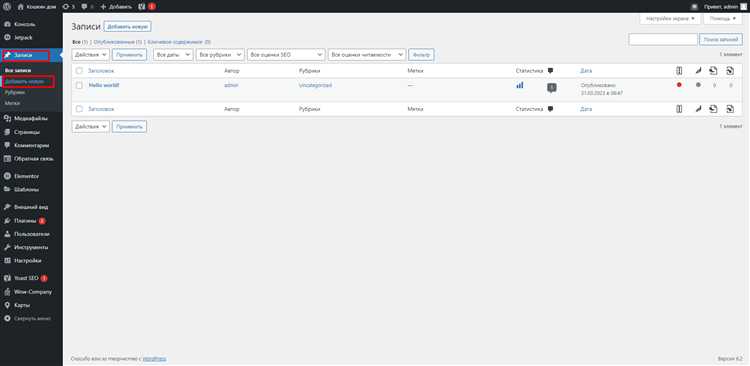
Для установки сайта на WordPress необходимо создать базу данных. Это ключевая часть процесса, так как WordPress хранит все данные, такие как страницы, посты и настройки, в базе данных MySQL.
Процесс создания базы данных включает несколько шагов:
- Авторизация в панели управления хостингом. Для начала войдите в панель управления хостингом (например, cPanel). Если у вас нет доступа к панели управления, обратитесь к хостинг-провайдеру.
- Поиск раздела с базами данных. В панели управления найдите раздел, связанный с базами данных. Обычно это называется «MySQL Databases» или «Базы данных MySQL».
- Создание новой базы данных. В разделе создания базы данных укажите уникальное имя для новой базы данных. Рекомендуется использовать имя, связанное с вашим сайтом, например, «wordpress_site» или что-то подобное. После этого нажмите кнопку для создания базы данных.
- Создание пользователя базы данных. Для базы данных необходимо создать пользователя, который будет иметь доступ к ней. Введите имя пользователя и пароль, выбрав надежный пароль для безопасности. Убедитесь, что пароль достаточно сложный, состоящий из букв, цифр и символов.
- Присвоение прав пользователю. После создания пользователя присвойте ему все необходимые права для работы с базой данных. Для этого выберите пользователя и базу данных, после чего предоставьте полные привилегии (All Privileges). Это необходимо для корректной работы WordPress.
- Запись данных для подключения. Сохраните информацию о базе данных: имя базы данных, имя пользователя и пароль. Эти данные будут необходимы при настройке файла wp-config.php.
Теперь база данных готова для установки WordPress. Следующим шагом будет настройка WordPress и подключение к базе данных через файл wp-config.php.
Настройка конфигурационного файла wp-config.php
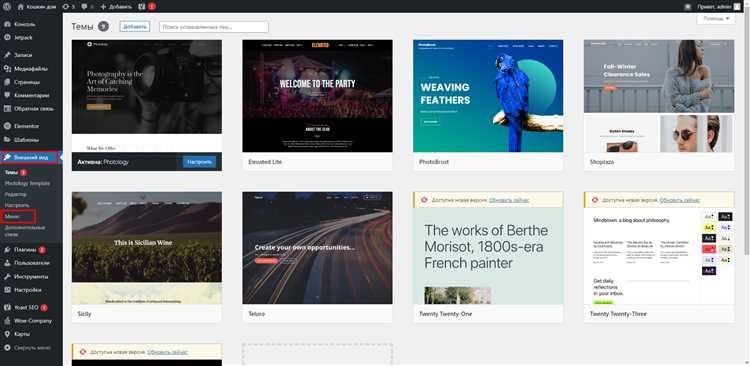
Файл wp-config.php – ключевой элемент для работы WordPress. Он содержит конфигурацию, необходимую для подключения к базе данных, настройки безопасности и оптимизации работы сайта. При установке готового сайта необходимо правильно настроить этот файл, чтобы обеспечить стабильную работу и безопасность вашего ресурса.
Первая строка, которую нужно изменить, это подключение к базе данных. Найдите и отредактируйте следующие строки:
define('DB_NAME', 'имя_вашей_базы_данных');
define('DB_USER', 'пользователь_базы_данных');
define('DB_PASSWORD', 'пароль_к_базе_данных');
define('DB_HOST', 'localhost');
Замените значения на те, которые предоставлены вашим хостинг-провайдером. Обычно, DB_HOST остаётся значением по умолчанию – localhost, но если ваш сервер использует другие настройки, уточните их у провайдера.
Также важным моментом является настройка ключей безопасности. В wp-config.php есть строка, где находятся пустые значения для 8 уникальных ключей и соль. Они обеспечивают безопасность сессий и данных пользователей, а также защищают от атак. Используйте инструмент для генерации ключей на официальном сайте WordPress:
После получения ключей вставьте их в файл wp-config.php:
define('AUTH_KEY', 'уникальный_ключ');
define('SECURE_AUTH_KEY', 'уникальный_ключ');
define('LOGGED_IN_KEY', 'уникальный_ключ');
define('NONCE_KEY', 'уникальный_ключ');
define('AUTH_SALT', 'уникальная_соль');
define('SECURE_AUTH_SALT', 'уникальная_соль');
define('LOGGED_IN_SALT', 'уникальная_соль');
define('NONCE_SALT', 'уникальная_соль');
Для повышения безопасности и стабильности работы сайта также можно настроить режим отладки. Включите или выключите отладку, изменив следующую строку:
define('WP_DEBUG', false);
Для включения режима отладки установите значение true, чтобы отслеживать ошибки при разработке. На продакшн-сайтах рекомендуется оставлять false, чтобы не показывать потенциальные уязвимости.
Другим важным параметром является настройка ограничений на использование файлов. Это поможет избежать проблем с разрешениями на сервере. Для этого добавьте в файл следующие строки:
define('FS_METHOD', 'direct');
Это обеспечит прямой доступ к файловой системе при обновлениях, если сервер позволяет такие операции. В противном случае используйте ssh или ftp, если требуется аутентификация.
Также рекомендуется добавить ограничение на доступ к административной панели сайта. Вы можете ограничить доступ только для определённых IP-адресов, добавив следующее правило в wp-config.php:
if ($_SERVER['REMOTE_ADDR'] != 'ваш_IP_адрес') {
exit;
}
Это предотвратит попытки несанкционированного доступа к админке, если ваше соединение осуществляется с определённого IP-адреса.
Не забывайте, что после каждой правки wp-config.php необходимо проверить работу сайта и убедиться в отсутствии ошибок. Некорректные настройки могут привести к недоступности сайта или уязвимостям.
Процесс установки WordPress через веб-интерфейс

Для начала работы с WordPress через веб-интерфейс необходимо иметь доступ к хостингу с установленным сервером Apache, Nginx, или подобным, а также базой данных MySQL или MariaDB. Также нужен доступ к панели управления хостингом, такой как cPanel, Plesk или аналогичная.
1. Загрузка установочного пакета. Перейдите на официальную страницу WordPress (wordpress.org) и скачайте последнюю версию CMS. Этот файл будет в формате .zip.
2. Загрузка файлов на сервер. Через панель управления хостингом откройте раздел «Файловый менеджер» и распакуйте архив в корневую папку сайта (обычно это public_html). Это создаст все необходимые файлы для работы WordPress.
3. Создание базы данных. В панели управления хостингом найдите раздел для работы с базами данных, например, «MySQL базы данных». Создайте новую базу данных, добавьте пользователя и дайте ему необходимые привилегии для доступа и редактирования данных.
4. Запуск установки. После загрузки файлов и создания базы данных откройте браузер и перейдите на URL вашего сайта. Система автоматически предложит вам начать установку. Выберите язык интерфейса, затем введите данные для подключения к базе данных: название базы, имя пользователя, пароль и хост (обычно это localhost).
5. Конфигурация сайта. На следующем шаге укажите название сайта, создайте логин и пароль для администратора, а также укажите адрес электронной почты для восстановления пароля и уведомлений. Важно выбрать надежный пароль для учетной записи администратора.
6. Завершение установки. Нажмите на кнопку «Установить WordPress». После успешного завершения установки на экране отобразится сообщение о завершении процесса. Теперь вы можете войти в панель управления WordPress, используя созданные логин и пароль.
Этот процесс установки через веб-интерфейс прост и интуитивно понятен, не требует дополнительных знаний в программировании и идеально подходит для пользователей с базовыми навыками работы в интернете.
Выбор и установка темы для сайта WordPress
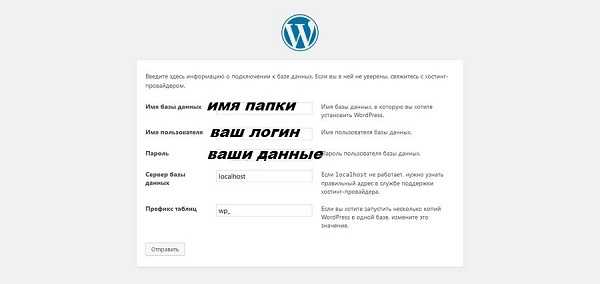
Для начала, определитесь с типом сайта, который хотите создать. Темы для WordPress могут быть разными: от блогов до корпоративных сайтов и интернет-магазинов. Понимание того, какой функционал вам нужен, поможет сузить круг выбора. Например, для блога подойдут минималистичные темы, а для интернет-магазина потребуется тема с поддержкой WooCommerce.
При выборе темы ориентируйтесь на следующие параметры:
- Совместимость с последними версиями WordPress. Обновления платформы могут повлиять на работу старых тем. Выбирайте темы, которые регулярно обновляются.
- Мобильная адаптация. Важно, чтобы тема корректно отображалась на мобильных устройствах. Google также учитывает мобильную адаптивность при ранжировании сайтов.
- Скорость загрузки. Выбирайте темы, которые не перегружают сайт лишними скриптами и стилями. Это обеспечит быструю загрузку страниц.
- SEO-оптимизация. Хорошая тема должна быть оптимизирована для поисковых систем: поддерживать корректную структуру заголовков, мета-теги и другие элементы SEO.
- Поддержка плагинов. Убедитесь, что выбранная тема совместима с основными плагинами, которые вы планируете использовать, такими как Yoast SEO, Contact Form 7, WooCommerce.
После выбора темы, её установка проходит в несколько шагов. Чтобы установить тему на WordPress:
- Перейдите в админ-панель WordPress.
- В меню слева выберите «Внешний вид» – «Темы».
- Нажмите кнопку «Добавить новую» и выберите тему из каталога, или загрузите архив с темой, если вы её купили или скачали.
- После установки активируйте тему, чтобы она начала использоваться на сайте.
Если тема платная, её нужно будет скачать с официального сайта и загрузить вручную через админ-панель, выбрав опцию «Загрузить тему». После этого вы сможете активировать её так же, как и бесплатную.
Не забудьте, что в процессе настройки темы, возможно, потребуется настройка виджетов, меню и других элементов. Проверьте, соответствует ли внешний вид сайта вашим ожиданиям и не забывайте проверять его на мобильных устройствах и в разных браузерах.
Установка и настройка плагинов для функциональности сайта
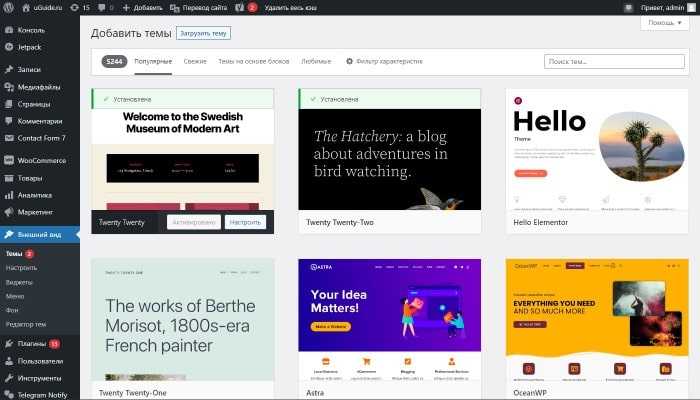
После установки WordPress на сайт, важно настроить его функциональность с помощью плагинов. Плагины добавляют разнообразные возможности, начиная от SEO-оптимизации и заканчивая улучшением безопасности.
Для начала зайдите в админ-панель WordPress и перейдите в раздел «Плагины» → «Добавить новый». В строке поиска можно ввести название плагина или ключевые слова, если плагин не был загружен заранее. После выбора плагина нажмите кнопку «Установить», а затем «Активировать».
Один из самых популярных плагинов для SEO – Yoast SEO. После активации перейдите в его настройки через раздел «SEO» в панели управления. Включите базовые функции, такие как настройка мета-тегов для страниц и постов. Проверьте параметры XML-карт сайта, чтобы улучшить индексацию в поисковых системах.
Для безопасности рекомендуется установить плагин Wordfence Security. После активации настройте брандмауэр, включите защиту от брутфорс-атак и активируйте двухфакторную аутентификацию для администраторов сайта.
Для оптимизации производительности используйте плагин W3 Total Cache. Он позволяет кэшировать страницы, что снижает нагрузку на сервер и ускоряет загрузку сайта. В настройках плагина активируйте кеширование браузера, а также сжатием HTML, CSS и JavaScript файлов.
Если на сайте планируется форма для обратной связи, установите плагин Contact Form 7. В нем можно создать форму с полями для имени, почты и сообщения, а также настроить автоматические ответы. Этот плагин поддерживает интеграцию с сервисами антиспама, что улучшит защиту от нежелательных сообщений.
После установки плагинов не забывайте периодически обновлять их. Это поможет не только использовать новые функции, но и поддерживать безопасность сайта. Обновления можно включить автоматические или выполнять вручную в разделе «Плагины» → «Установленные плагины».
Оптимизация начальной настройки сайта для пользователей
После установки сайта на WordPress важно провести его оптимизацию для улучшения пользовательского опыта. Это позволит не только ускорить работу сайта, но и повысить его привлекательность для посетителей. Рассмотрим основные шаги для настройки сайта.
- Настройка постоянных ссылок – выберите структуру URL, которая будет удобна для пользователей и поисковых систем. Для большинства сайтов оптимальной будет структура «Название записи» или «Название категории/записи».
- Установка и настройка плагинов кэширования – используйте плагины, такие как W3 Total Cache или WP Super Cache. Это ускоряет загрузку страниц и уменьшает нагрузку на сервер.
- Оптимизация изображений – автоматически сжать изображения с помощью плагинов, например, Smush или ShortPixel. Это снизит время загрузки страниц без потери качества изображений.
- Настройка SEO-плагинов – установите Yoast SEO или Rank Math. Эти плагины помогут настроить метатеги, описание и ключевые слова для каждой страницы, улучшив видимость сайта в поисковых системах.
- Мобильная адаптивность – выберите тему с отзывчивым дизайном, которая будет правильно отображаться на мобильных устройствах. Убедитесь, что элементы сайта не выходят за пределы экрана, а кнопки удобны для нажатия.
- Безопасность сайта – установите плагин безопасности, например, Wordfence или Sucuri. Включите двухфакторную аутентификацию и защиту от брутфорс-атак, чтобы снизить риск взлома.
- Оптимизация скорости загрузки – активируйте функцию GZIP сжатия и настройте сервер для более быстрого ответа. Также важно минимизировать количество HTTP-запросов, уменьшив количество внешних скриптов и стилей.
- Резервные копии – настройте автоматическое создание резервных копий с помощью плагинов, таких как UpdraftPlus или BackupBuddy. Это обеспечит сохранность данных в случае сбоев.
Процесс начальной настройки сайта требует внимания к деталям. Реализация указанных шагов поможет создать функциональный и быстро работающий сайт, который понравится как пользователям, так и поисковым системам.
Вопрос-ответ:
Как установить готовый сайт на WordPress?
Установка готового сайта на WordPress начинается с выбора хостинга и доменного имени. Затем необходимо загрузить файлы сайта на сервер через FTP или с помощью файлового менеджера хостинга. После этого на сервере должна быть настроена база данных MySQL, если она не была создана ранее. В панели управления хостингом можно найти раздел для создания новой базы данных, а затем связать её с сайтом. Далее следует настроить файл wp-config.php, указав данные для подключения к базе. После этого можно запустить установку WordPress, следуя инструкциям на экране.
Нужно ли устанавливать WordPress перед загрузкой готового сайта?
Да, перед тем как загрузить готовый сайт, необходимо установить сам WordPress. Это можно сделать вручную или через автоматическую установку, если хостинг предоставляет такую возможность. Обычно для этого достаточно скачать последнюю версию WordPress с официального сайта, загрузить файлы на сервер и настроить базу данных. После этого в браузере нужно пройти по адресу сайта, где начнется процесс установки.
Как загрузить готовый сайт в панель управления хостингом?
Для загрузки готового сайта через панель управления хостингом, нужно использовать файловый менеджер. Обычно в панели управления хостингом есть раздел, называемый «Файловый менеджер» или что-то похожее. В этом разделе можно создать папку для вашего сайта и загрузить туда все файлы. Если сайт включает в себя базы данных, их тоже нужно импортировать через раздел управления базами данных, например, через phpMyAdmin. После загрузки всех файлов и настройки базы данных, сайт должен работать.
Как перенести сайт на другой хостинг?
Для переноса сайта на другой хостинг нужно выполнить несколько шагов. Во-первых, необходимо создать резервную копию всех файлов сайта и базы данных. Это можно сделать с помощью FTP-клиента и phpMyAdmin. Затем нужно перенести файлы на новый сервер через FTP и создать новую базу данных в панели управления хостинга. После этого импортируйте базу данных на новый сервер и настройте файл wp-config.php с новыми данными для базы данных. Важно обновить DNS-записи домена, чтобы он указывал на новый хостинг. После завершения всех шагов сайт должен работать на новом хостинге.
Как проверить, что сайт успешно установлен на WordPress?
Для проверки успешности установки сайта на WordPress, можно зайти на сайт в браузере. Если установка прошла корректно, вы должны увидеть главную страницу вашего сайта. В админ-панели WordPress (обычно доступной по адресу /wp-admin) можно проверить, отображаются ли все страницы и записи, а также проверить, правильно ли настроены плагины и темы. В случае ошибок, стоит обратиться к логам сервера или проверить настройки базы данных и файлы сайта.